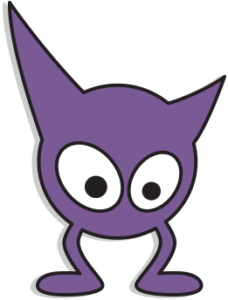1
Mise en situation
Objectif : Comprendre ce qu'est un script de programmation dans Scratch Jr.
- L'animateur interroge les élèves sur ce qu'est un script en faisant un retour sur les activités préparatoires (le jeu du robot, les dessins jumeaux, Tortue Logique, etc.) pour rappeler l'importance de donner des consignes dans un ordre précis.
- L'animateur fait un parallèle avec les connaissances des élèves sur la phrase : débute par une majuscule, se compose de plusieurs mots dans le bon ordre, se termine par un point.
- Puis, il explique, en suivant au TNI les blocs de programmation de Scratch Jr, que le script est similaire à la phrase :
- débute par un bloc [jaune] (drapeau vert). > Référence à la lettre majuscule.

- se compose de plusieurs blocs d'action. > Référence à la phrase.
- se termine par un bloc [rouge]. > Référence au point.

- débute par un bloc [jaune] (drapeau vert). > Référence à la lettre majuscule.
- L'animateur formule avec les élèves une définition commune de ce qu'est un script de programmation. Voir le document : http://recit.org/csdm/5a
2
Réalisation
15 minutes
Préparation
Objectif : Initier les élèves à l'interface Scratch Jr et développer la programmation.
- Création d'un script en explorant les briques de mouvements [bleus] .
![]()
- L'animateur modélise, en projetant la page d'accueil de l'application Scratch Jr au TNI. Nous vous suggérons de modéliser toute la séquence avec les élèves. Vous pouvez également vivre l'activité 1 en grand groupe seulement afin de vivre les défis de manière collaborative.
- L'animateur explique comment ouvrir un nouveau projet et comment l'identifier :
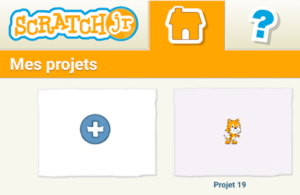

- Procédure pour identifier un projet
- Cliquer sur l'onglet jaune qui est en haut à droite.
- Sélectionnez la boite blanche où apparait déjà un nom par défaut [Projet et un nombre] .
- Écrire les deux noms des membres de l'équipe et le numéro du projet [Prénoms et numéro du projet] .
- Exemple : Pascale et Nancie 1
- Cliquer sur le crochet en haut à droite pour confirmer le tout.

- L'animateur présente toujours, à l'aide du TNI ou du projecteur, le vocabulaire associé à l'application Scratch Jr et il utilise l' explication [ajouter / retirer / modifier] des icones correspondants: lutins, arrière-plans, blocs de programmation, espace de
programmation pour créer le script. - Les élèves choisissent un lutin et deux arrière-plans.
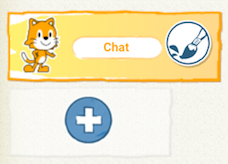
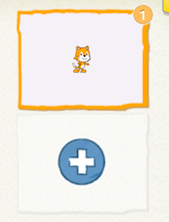
- L'animateur explique comment supprimer un lutin ou un arrière-plan.
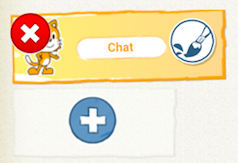
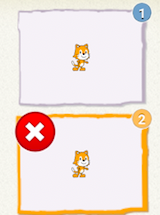
- L'animateur explique les « Blocs de mouvement » .
![]()
- Déplacer vers la droite
- Déplacer vers la gauche
- Déplacer vers le haut
- Déplacer vers le bas
- Tourner vers la droite (tour complet, il faut indiquer 12)
- Tourner vers la gauche (tour complet, il faut indiquer 12)
- Sauter vers le haut
- Ramener le lutin à son point de départ
- Le chiffre indique le nombre de fois que vous souhaitez réaliser le déplacement.
- Le bloc numérique permet d'indiquer le nombre de fois que le bloc doit être réalisé.
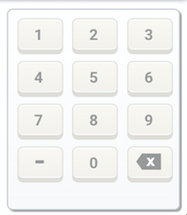
- L'animateur explique le drapeau vert de la section «Blocs de démarrage»

- L'animateur termine par le bloc fin du script dans la section « Blocs de la fin » .
![]()
Conseil de gestion de classe
Conseil de gestion de classe: Chaque fois qu'une tâche est terminée, l'animateur demande aux élèves de retourner la tablette et de croiser leurs mains dessus avant d'enchainer (tablette à l'envers = meilleure concentration) .
15 minutes
Activité 1
Blocs à découvrir : drapeaumouvementsvert [jaune ] , fin de programme [rouge] .

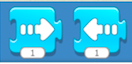

Défi 1
L'animateur annonce aux élèves qu'ils vont maintenant créer un premier script de programmation. Ils doivent utiliser les [blocs bleus] qui sont des consignes de déplacement.
- Avec les élèves, on se pratique un peu.
Objectif : Écouter bien les consignes pour réaliser le bon script.
- Début du programme ( il était une fois, un lutin qui…)
- Avance d'un pas
- Recule d'un pas
- Fin de l'histoire
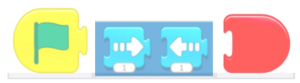
Défi 2
- Début du programme ( il était une fois, un lutin qui…)
- Avance d'un pas
- Tourne une fois
- Se déplace d'un pas vers le haut
- Tourne à gauche
- Recule d'un pas

Défi 2 (même programme, mais changement sur le nombre de pas à réaliser)
- Début du programme ( il était une fois, un lutin qui…)
- Avance de trois pas
- Tourne trois fois à droite
- Se déplace de cinq pas vers le haut
- Tourne trois fois à gauche
- Recule de trois pas
Le bloc numérique permet d'indiquer le nombre de fois que le bloc doit être réalisé.
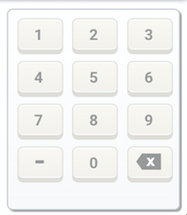

20 minutes
Activité 2
Objectif : Créer un aquarium de poissons qui se déplacent.
Exemple : Poissons en mouvement https://youtu.be/AnhdO_Xyyks
- L'animateur demande aux élèves de choisir l'arrière-plan de l'aquarium et de sélectionner deux lutins «poissons».
- Il demande aux élèves d'animer les deux poissons en sélectionnant des blocs de mouvement de leur choix.
- L'élève peut tester son animation avec le drapeau vert du début de son script. L'autre lutin ne bougera pas.
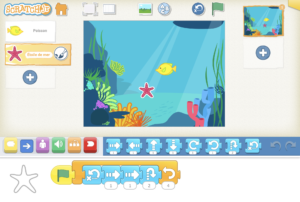
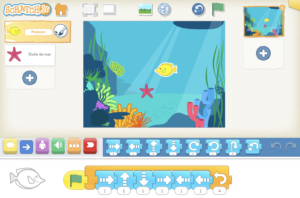
- Tester l'animation de tous les lutins en même temps : il suffit de cliquer sur le drapeau vert qui se situe en haut dans le menu.
![]()
- Il est important de bien comprendre cette nuance entre les drapeaux verts.
Exemples :
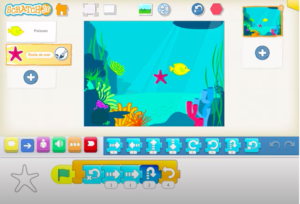
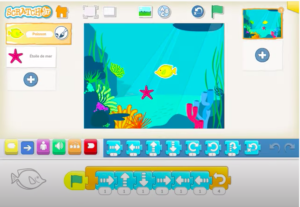
Pour aller plus loin :
Défi proposé pour aller plus longe
- L'élève peut ajouter d'autres lutins pour garnir son aquarium de plusieurs poissons ou animaux aquatiques.
3
Intégration
Les élèves échangent sur les découvertes réalisées, les difficultés rencontrées, les stratégies utilisées, les fiertés et le sentiment de réussite. Cette phase est importante pour faire un retour sur l'activité.
- Pouvez-vous partager une option que vous avez apprise?
- Est-ce que vous avez rencontré des difficultés?
- Quelles stratégies avez-vous utilisées pour régler ces problèmes ?
- Qu'est-ce qui a bien fonctionné dans votre travail d'équipe?
- Comment comptez-vous améliorer votre travail d'équipe ?
- Pourquoi êtes-vous fiers de votre réalisation ? Quelles sont vos réussites ?
- Quels sont les défis futurs que vous aimeriez réaliser ?
4
Conseils de gestion de classe :
- Bien modéliser les activités au TNI, faire déplacer les blocs par les élèves, s'assurer que tous les élèves ont compris, faire répéter les consignes avant que les élèves débutent les défis.
- Chaque fois qu'une tâche est terminée, l'animateur demande aux élèves de retourner la tablette et de poser leurs mains dessus avant de poursuivre.
- Mettre un chronomètre et après 5 ou 10 minutes faire alterner l'élève actif sur la tablette afin que l'élève passif devienne aussi actif. Cela assurera que tous les enfants touchent à la tablette.
Si vous utilisez ou bonifiez les activités de Code MTL, nous vous demandons de respecter la licence « Creative Communs » mentionnée.
 Code MTL, Chaillez P.-D. et al.
Code MTL, Chaillez P.-D. et al.
Source : https://donneesquebec.ca/fr/licence/
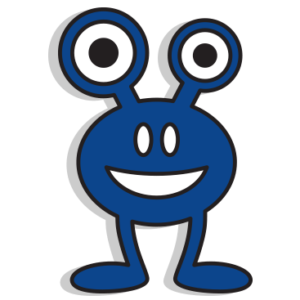
À faire avant le prochain atelier
Si les élèves n'ont pas le temps de finaliser le projet, il est important de terminer avant la séance suivante. Les prérequis sont importants pour poursuivre.